Dobropis k přijaté faktuře nebo vratce příjemky
Pomocí dobropisu (opravného daňového dokladu) můžete vrátit přijaté zboží ze skladu nebo vrátit vydané zboží na sklad. Pokud je faktura zaplacena nebo zaúčtována, nelze ji vyřadit z účetní evidence (stornováním dokladu). Můžete na ni vystavit Dobropis (storno fakturu). Dobropis se vystavuje k faktuře přijaté na stejnou částku, na jakou byla vystavena faktura. Při účtování tak dojde k vyrovnání faktury a dobropisu. Konto dokladu se zkopíruje z dobropisované faktury, tudíž máte jistotu, že automaticky snížíte závazek/pohledávku skutečně z konta faktury. Funkci „dobropisování” využijete i v případě, že dobropisujete jen část z faktury.
Dobropisy nevystavujte ručně, vazby na související doklady zajistí pouze průvodce pro vystavení dokladů. Při vystavení dobropisu k faktuře se na dobropis nekopíruje pole „Sleva”, které se na dobropisu nepoužívá (ceny se přebírají z faktury).
Dokument obsahuje:
1. Vystavení dobropisu k přijaté faktuře
2. Vystavení dobropisu k vratce příjemky
1. Dobropisování přijatých faktur
Agenda/Vystavit dobropis k → faktuře...
- V zobrazení tabulky agendy vyberete doklad (v aktuálním roce), který chcete dobropisovat.
- Z menu Agenda spusťte příkaz, který otevře dialog Výběr záznamů – Dobropisování přijatých faktur (obr. 1).
- Pokud chcete dobropisovat jiný doklad, zatržítkem
 jej vyberte.
jej vyberte. - Jestliže chcete zobrazit seznam dokladů za jiný rok, vyberte rok v dialogu Výběr záznamů – Dobropisování přijatých faktur (obr. 1).
- Popis práce s dialogem Výběr záznamů naleznete v dokumentu Vystavení dokladů (popis dialogu).
- Klepněte na tlačítko Dobropisovat.
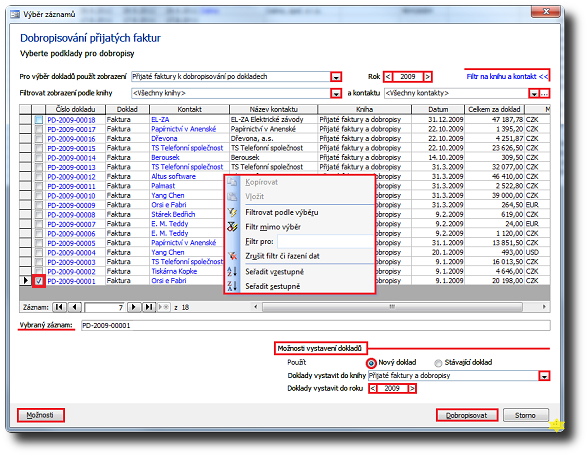
Obrázek 1: Dialog Výběr záznamů – Dobropisování přijatých faktur. Pomocí místní nabídky lze záznamy filtrovat a řadit.
- V okně Výběr položek pro dobropis k dokladu (obr. 2) vyberete položky a množství, které chcete dobropisovat. V tabulce je zobrazen rozpis položek vybraného dokladu. Zatržením položek ve sloupci Dobropisovat a vyplněním hodnot položek ve sloupci Množství dobropisovat určíte, které položky a v jakém množství budou dobropisovány.
- Pokud dobropisujete položku bez uvedeného množství, musíte částku upravit až na vytvořeném dobropisu a zápočet provést následně, např. funkcí Uhradit vyrovnáním proti pohledávce...
- V případě, že produkt používá množstevní skupiny Šarže, Sériová čísla, Trvanlivosti nebo Umístění, nad položkou stiskněte klávesovou zkratku Ctrl+E. Otevře se dialog Výběr množstevních skupin. Zadejte požadované množství množstevních skupin a dialog potvrďte tlačítkem OK.
- Tlačítkem Vystavit dobropis potvrdíte vystavení dobropisu.
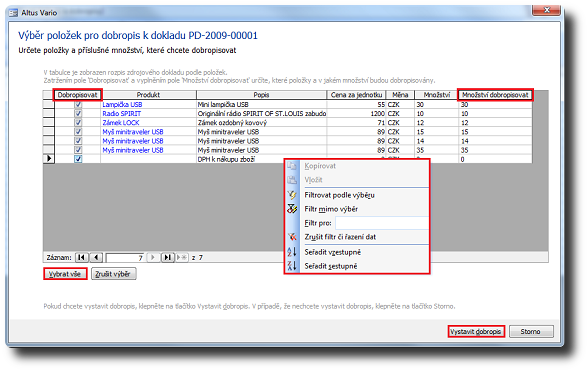
Obrázek 2: Dialog Výběr položek pro dobropis k dokladu. Pomocí místní nabídky lze položky filtrovat a řadit.
- Systém se vás dotáže, zda si přejete vyrovnání závazku (obr. 3). Zvolte Ano (pokud dobropisujete celou částku) – vystaví se interní doklad o vyrovnání mezi dobropisem a fakturou.
- Pokud nedobropisujete celou fakturu (dobropisujete částečně), zvolte Ne. Vyrovnání a vystavení interního dokladu provedete funkcí z menu Agenda/Uhradit vyrovnáním proti pohledávce...
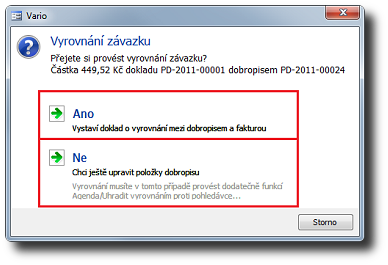
Obrázek 3: Dialog Vyrovnání závazku.
- Vyberte knihu agendy Interní doklady, do které bude interní doklad vystaven (obr. 4). V případě, že nemáte žádnou, Vario nabídne založení nové knihy.
Poznámka
Knihu si můžete dopředu nastavit v možnostech knihy v seznamu Související knihy (nastavuje se souvislost Faktura – Interní doklad pro knihu v agendě Přijaté doklady). Při následném vzájemném zápočtu již knihu nebudete muset znovu vybírat.
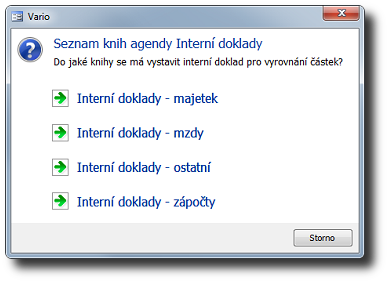
Obrázek 4: Dialog Seznam knih agendy Interní doklady.
- Jestliže jste chtěli vystavit nový doklad, průvodce dobropis vystaví do knihy, kterou jste vybrali v poli Doklad vystavit do knihy (obr. 1).
- Zobrazí se doklad Dobropis s položkami ve stavu koncept. Položky ze skladu vydáte klepnutím na nabídku tlačítka Stav vše – Vyskladnit a z totožné nabídky vyvoláte dialog Přehled... (přehled množství).
- Při vracení produktů ze skladu z modulu Přijaté doklady se systém pokusí najít příjemku, kterou bylo zboží přijato a vystaví k ní doklad Vratka příjemky do knihy agendy Skladové doklady (nastaví skladovou průměrnou nebo FIFO cenu).
- Po vyskladnění na kartě Souvislosti vyberte z nabídky pole Zobrazit položku Všechny obvyklé souvislosti a zkontrolujete související doklady (např. příjemku, dobropisovanou fakturu a vratku příjemky).
Ve Variu můžete vrátit zboží zadáním záporného množství na nákupním/prodejním dokladu (faktuře přijaté i vydané, pokladním dokladu, zakázce i objednávce). Místo příjemky, resp. výdejky se k položce se záporným množstvím vystaví vratka.
2. Dobropisování vratek příjemek
Agenda/Vystavit dobropis k → Vratce...
Z menu Agenda spusťte příkaz, který otevře dialog Výběr záznamů – Dobropisování vratek příjemek (obr. 5).
V průvodci vystavením dobropisu k vratce příjemky se nabídnou jen vratky, které mají položky ve stavu fakturovat.
- Popis práce s dialogem Výběr záznamů naleznete v dokumentech Vystavení dokladů (popis dialogu), Vystavit dobropis k vratce příjemky nebo výdejky (Skladové doklady) a Dobropis k vydané faktuře nebo vratce výdejky.
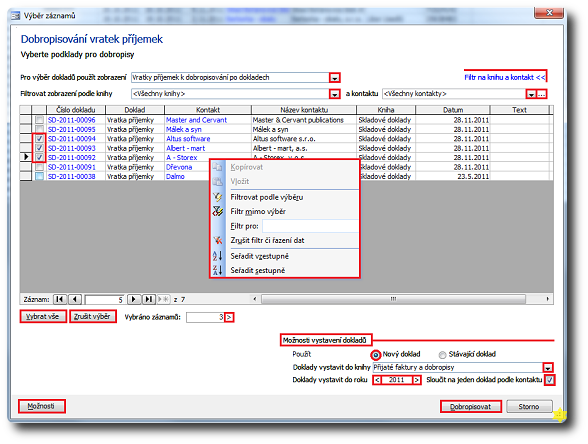
Obrázek 5: Dialog Výběr záznamů – Dobropisování vratek příjemek. Pomocí místní nabídky lze záznamy filtrovat a řadit.
Související dokumenty
- Vystavení nového přijatého dokladu (Způsob zadávání data zdanitelného plnění u dokladů typu Dobropis přijatý)
- Dobropis k vydané faktuře nebo vratce výdejky
- Dialog Vystavení vratek ke skladovým příjemkám – výdejkám
- Detail dokladu a rychlý odkaz na vystavený související doklad
- Nastavení příkazů stavu položek dokladu
- Dialog Množství produktu
- Kontroly polí Produkt, Varianta, Sklad a Cílový sklad v položce dokladu
